易图的思维导图MindMaster是一个可以免费使用的思维管理器。它不仅为裁剪和制图提供了丰富的素材,还具有甘特图显示和幻灯片演示等功能。在使用思维导图的过程中,我们经常需要插入图片。
这样作品才不会显得平淡简单;MindMaster可以支持图像插入。在这篇文章中,边肖将向您介绍易图MindMaster如何将图片添加到思维导图中。
方法1:从功能区插入图片。
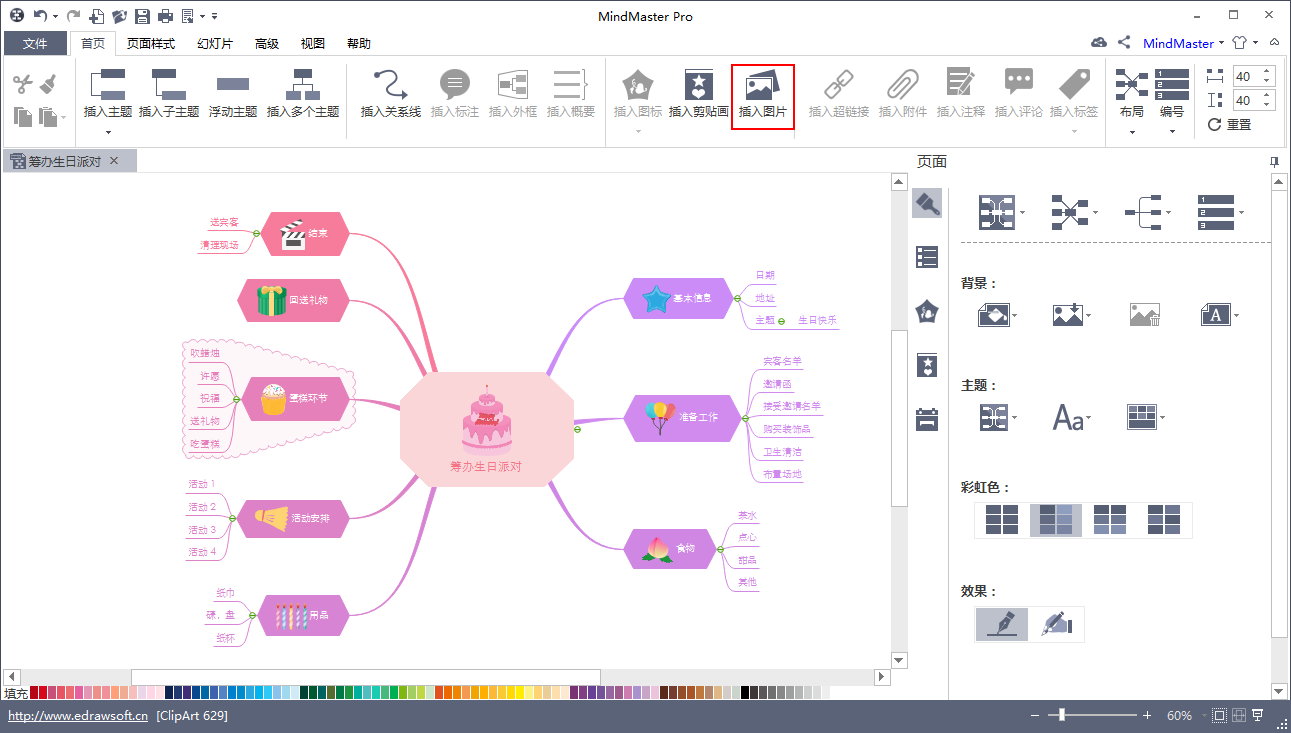
在思维导图编辑中,要插入图片,只需点击顶部功能区的“插入图片”按钮。如果图片占用内存太大,会弹出窗口提示“图片太大,要压缩吗?”。您可以选择压缩或不压缩图像。
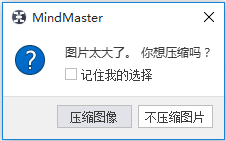
但是作为插入图片的结果,可能会出现两种情况:
第一种:图片独立生成为浮动主题,与原思维导图脱节。这是因为在选择插入图片功能之前,画布中没有选择主题。
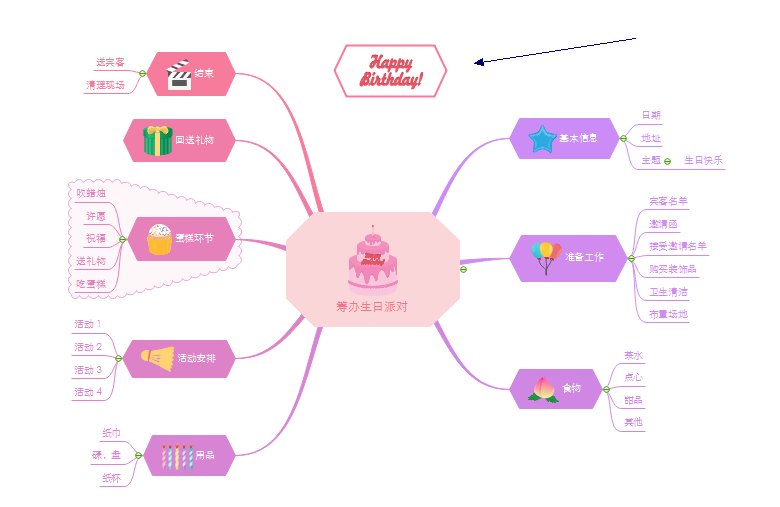
第二,图片是加到一个主题上的,而不是单一的主题。这是因为在选择插入图片功能之前,预先选择了主题。在插入操作之后,它将被添加到主题中。
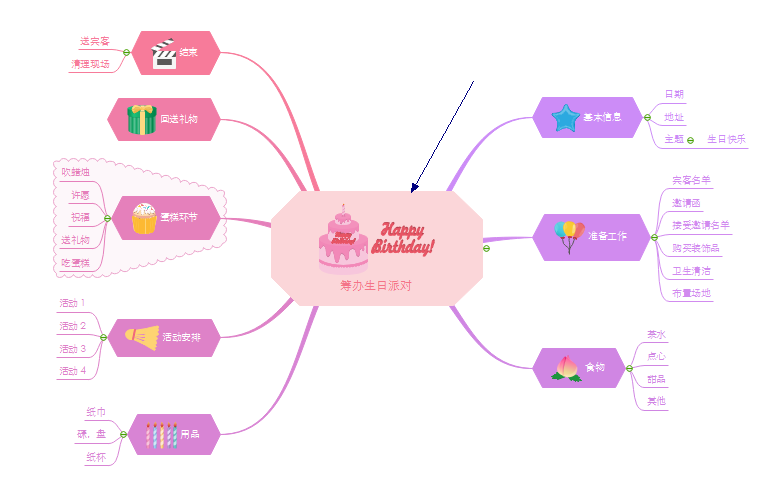
可以根据需要提前选择一个主题,这样就可以在主题中加入图片;您也可以选择无主题,让图片显示为单独的浮动主题。
方法二:把图片从外面拖到画布上。
当思维导图MindMaster显示为小窗口时,可以用鼠标将图片从本地文件夹或电脑桌面拖动到MindMaster画布上。
松开鼠标,软件会弹出四个选项:添加图片到、添加为图片、添加为附件、添加为超链接。
添加图片到:意思是图片可以放在思维导图的任何地方,可以单独存在于思维导图之外,也可以存在于某个主题中。
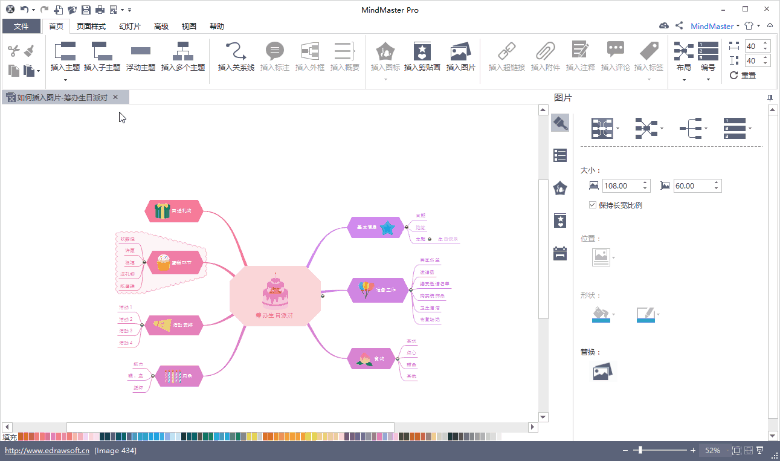
添加为图片:与“添加图片到”的功能不同,“添加为图片”的选项是让图片生成一个独立的主题。通过用鼠标拖动,主题可以是浮动主题或子主题。
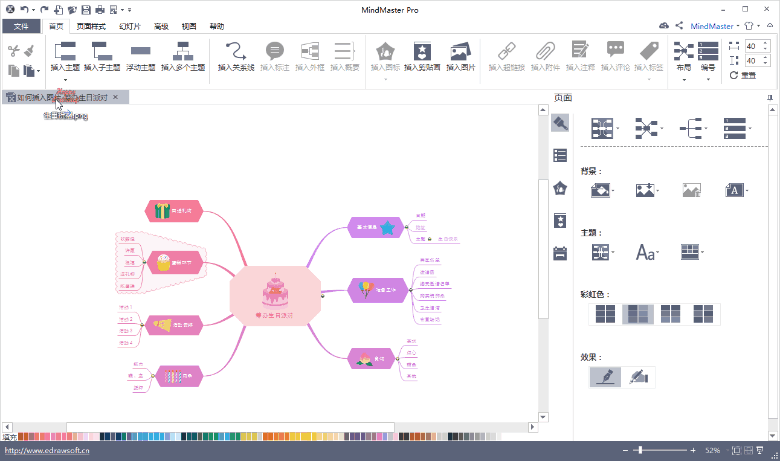
添加为附件:使用此选项,图片可以作为附件生成,并成为子主题。可以点击“附件”子主题打开图片。
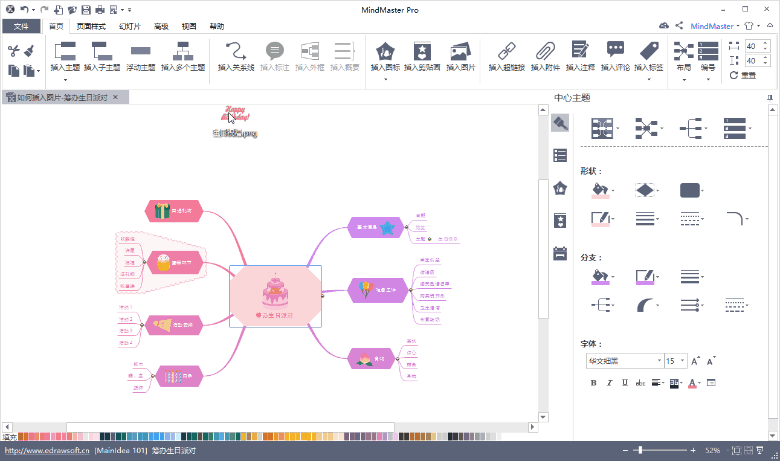
添加为超链接:类似于“添加为附件”的功能,该主题允许您在软件中打开和查看图片。
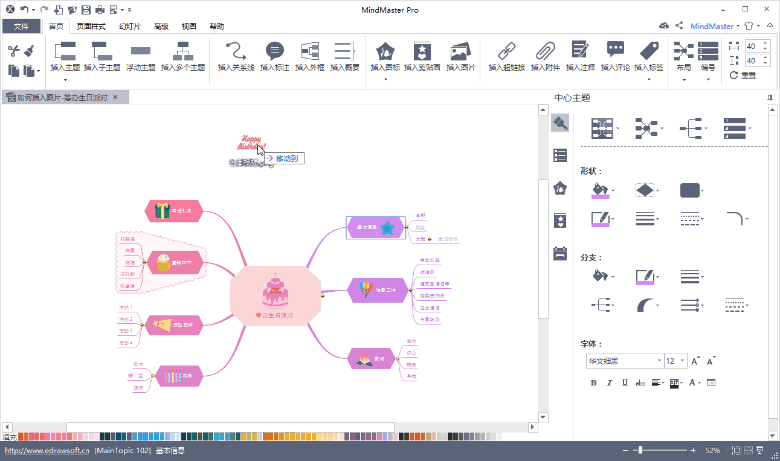
以上都是MindMaster插入图片的方法和技巧,可见功能真的很强大。想了解MindMaster如何插入图片的用户可以尝试以上方法。希望以上方法能给大家带来更多的帮助。








